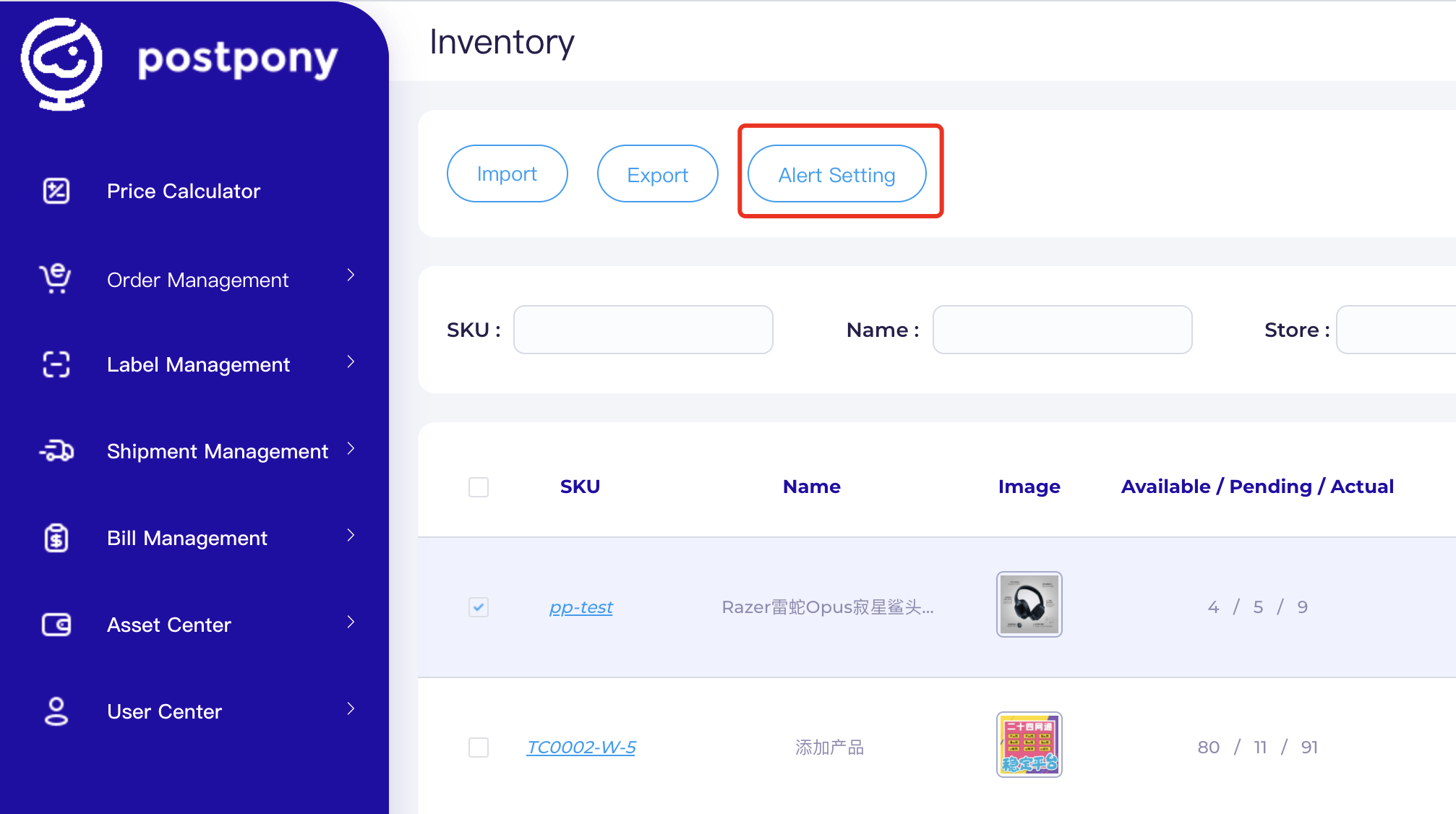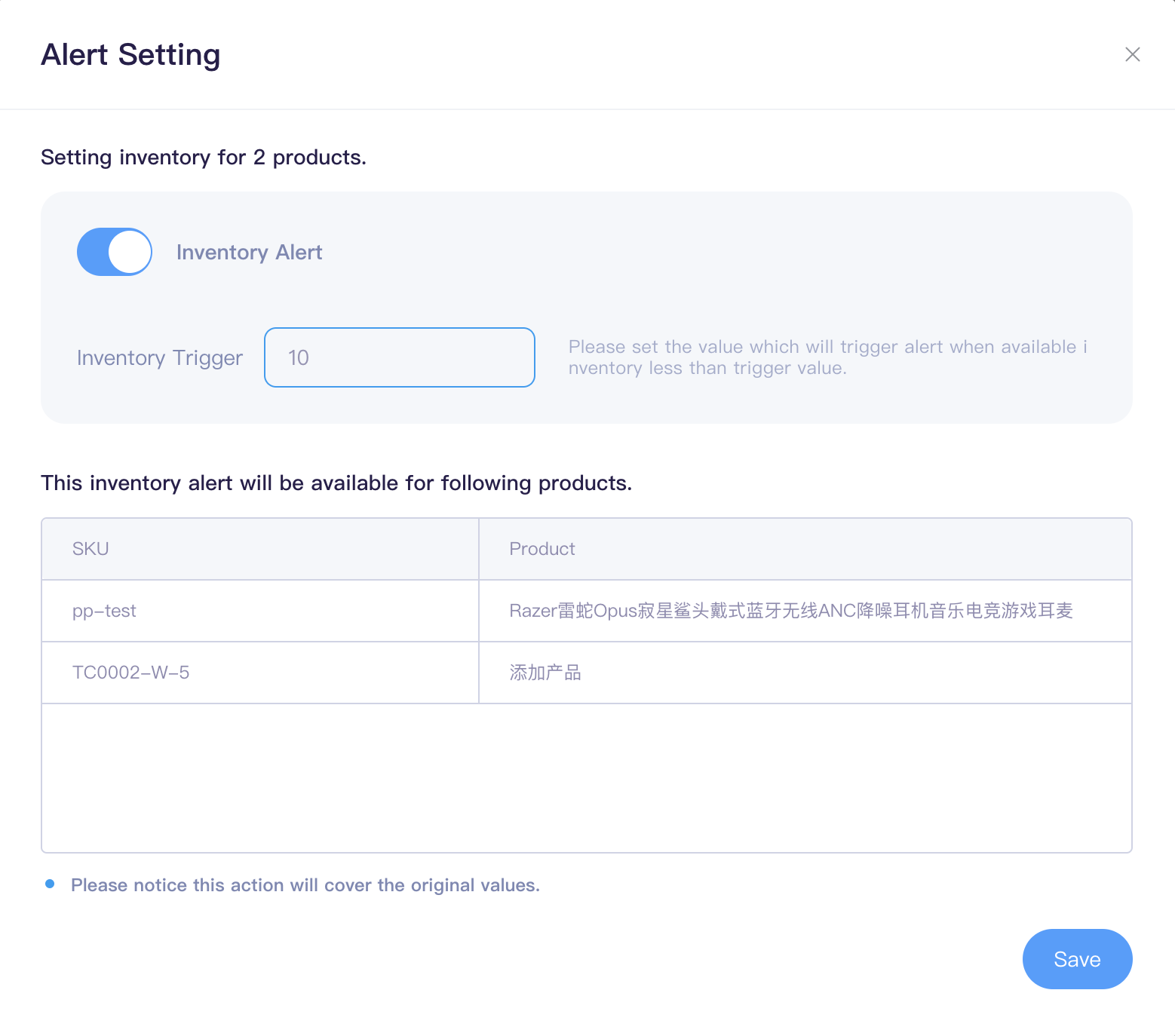前置操作:
已经授权绑定至少1家电商店铺
导入库存商品 #
1、选择菜单中的“库存管理”进入,点击左上角的“导入”按钮,在弹出界面中选择您想要导入库存商品的店铺(ebay店铺暂未开放库存导入功能),并点击“导入”按钮。
注意:导入会覆盖您在postpony库存中相同SKU名称的商品信息和库存数量
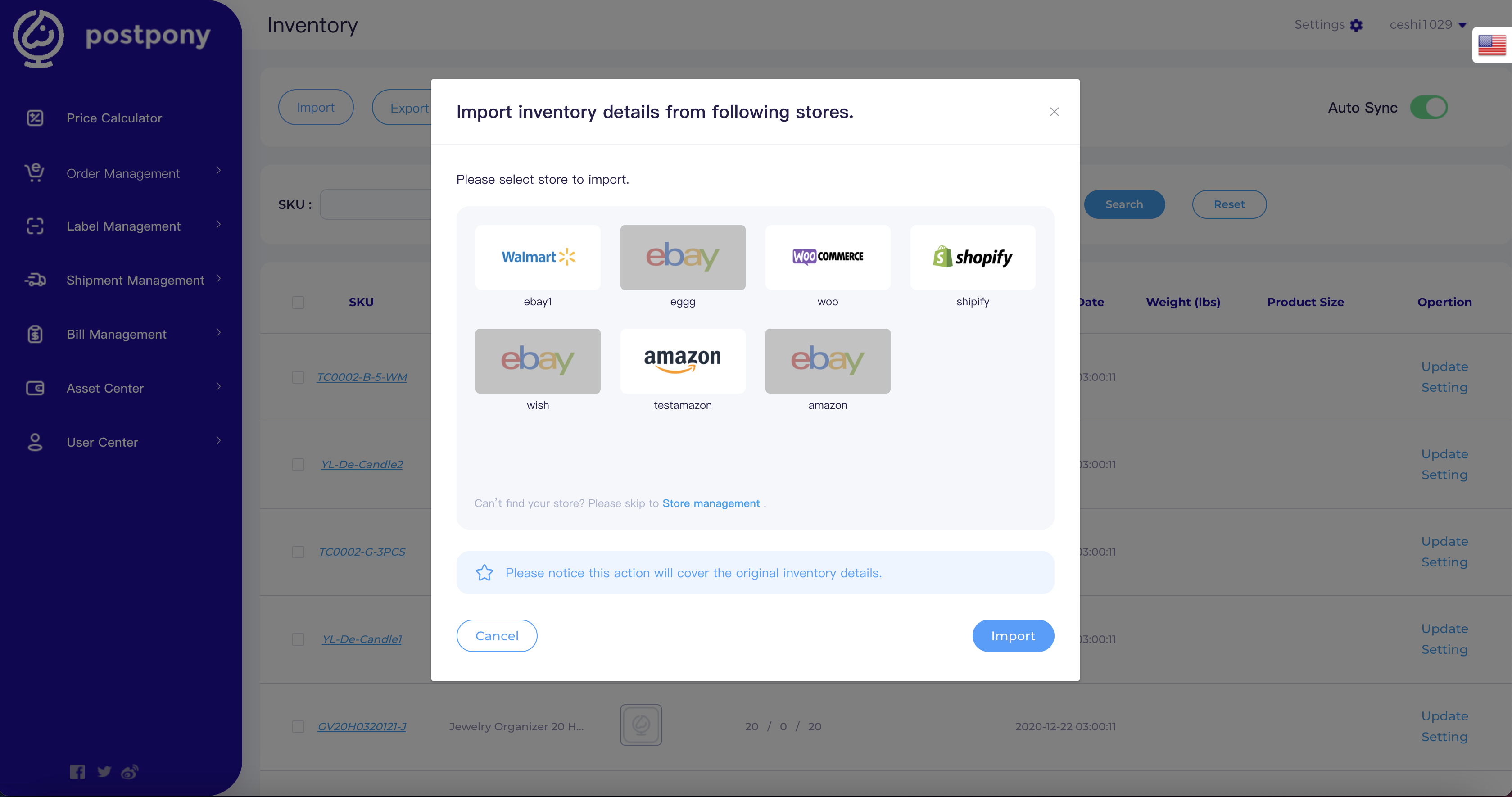
2、如果导入的店铺存在多个同名的SKU,会提示您手动选择一个SKU作为导入的商品和库存信息,所有同名的SKU都会共享库存数量
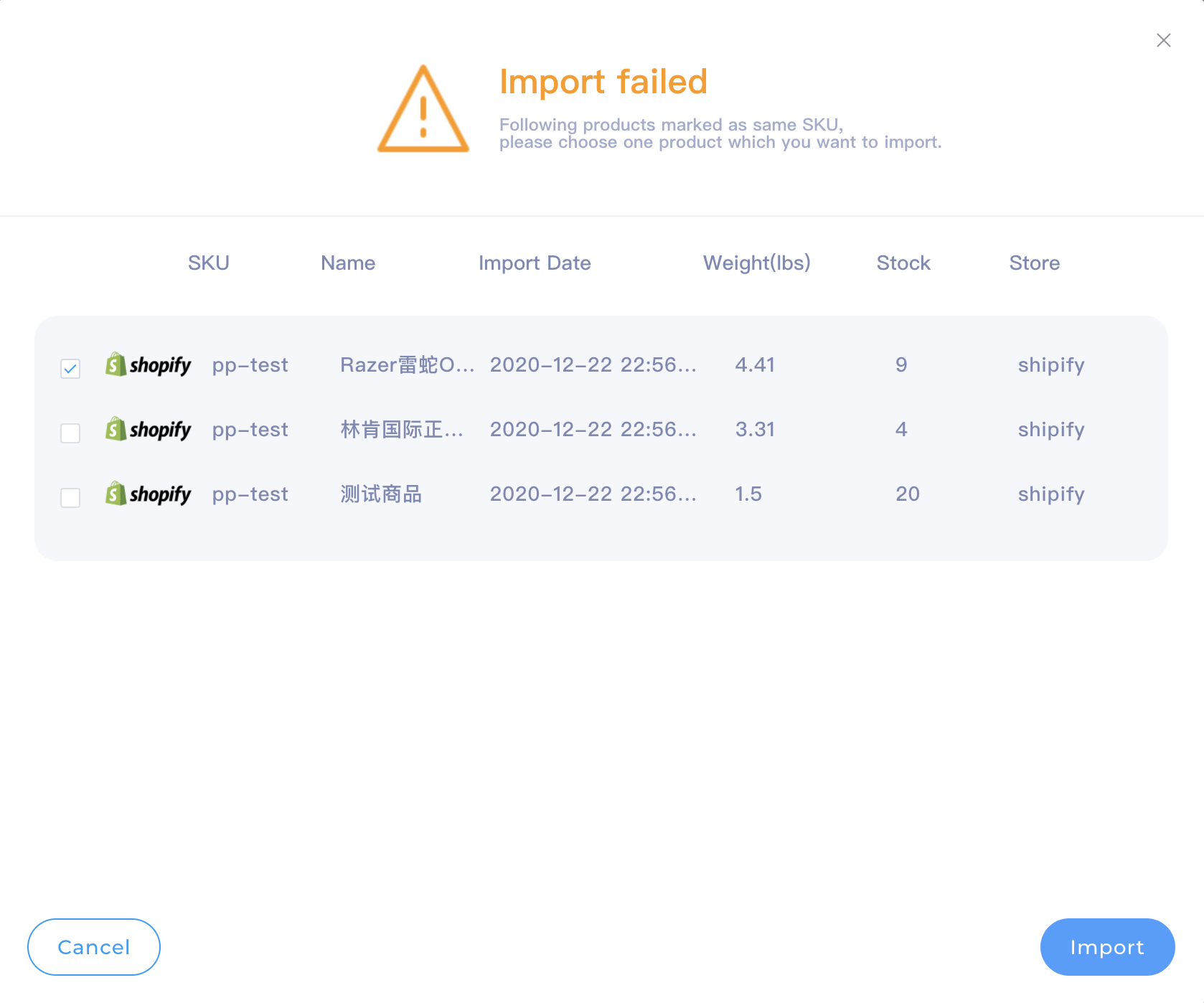
3、导入成功后,库存商品信息会显示在当前列表中
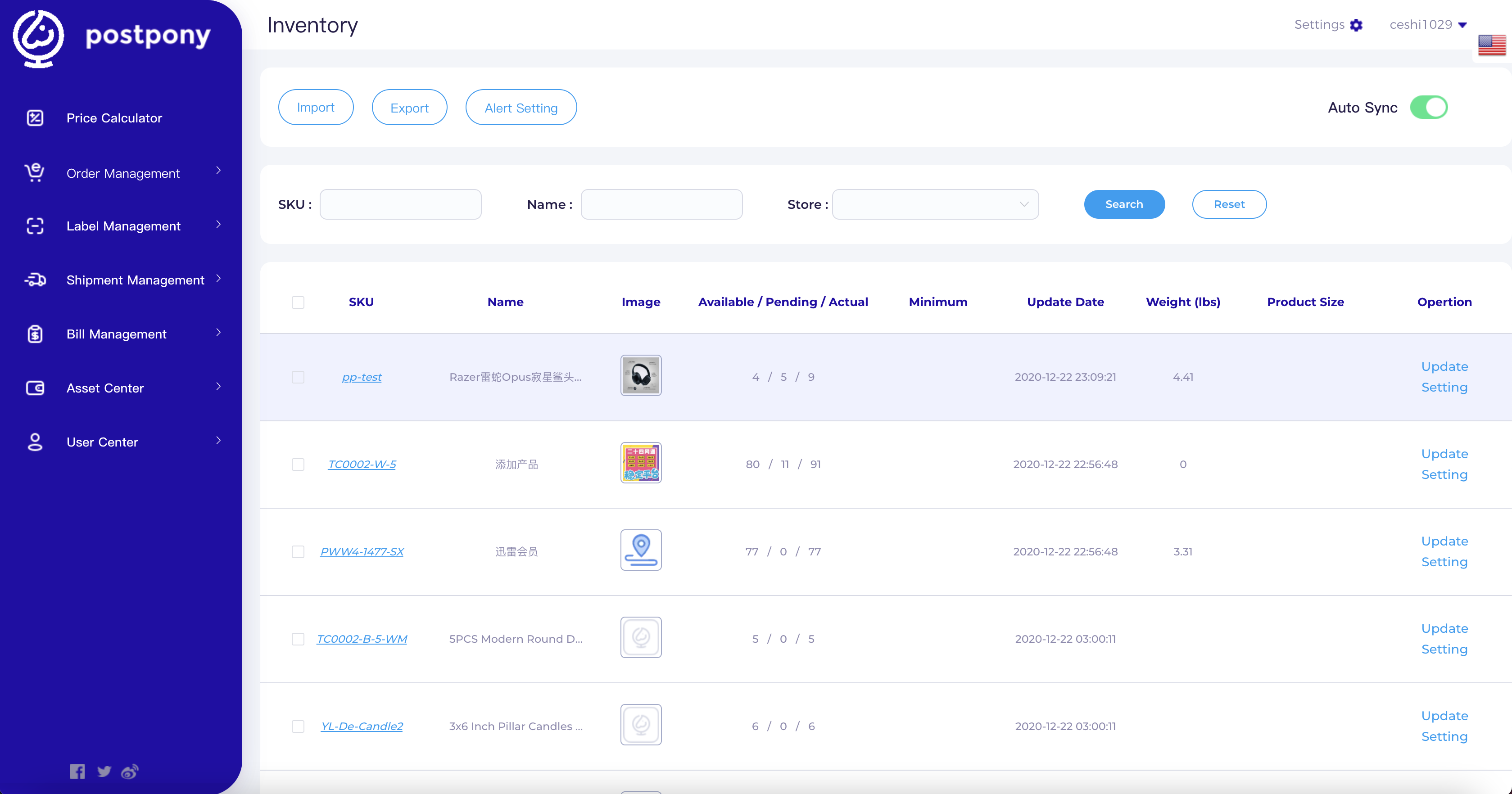
库存自动同步 #
1、点击页面右上角的“同步”按钮,可以设置库存的自动同步规则
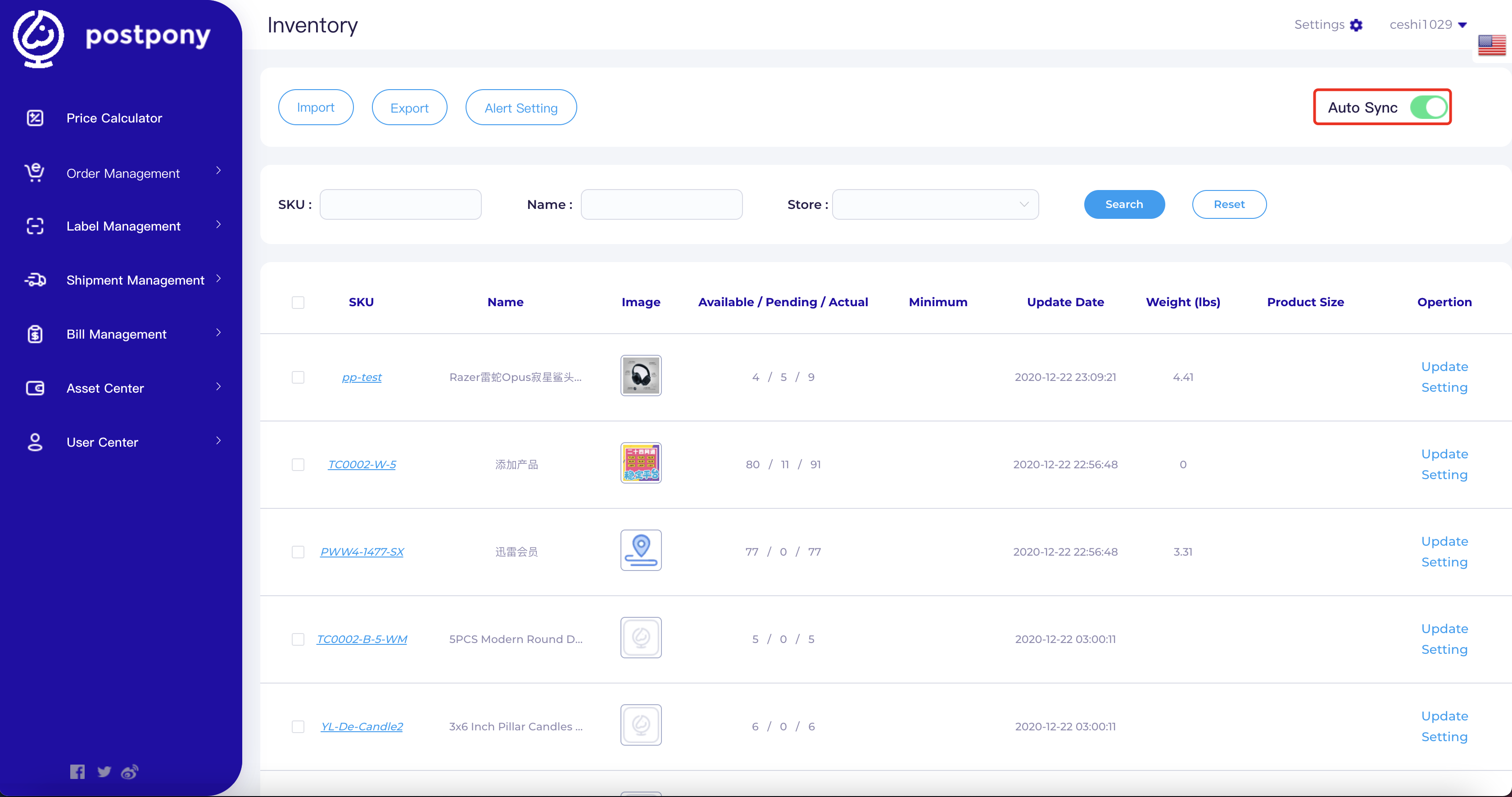
2、设置自动同步库存规则
开启自动同步:打开浮层左上角的开关按钮,并选择需要自动同步的店铺,点击保存即可。启动自动同步库存后,系统每10-30分钟会自动把当前关联商品的库存数量同步到您指定的店铺中。
关闭自动同步:关闭浮层左上角的开关按钮,点击保存即可。关闭自动同步后,系统不会再定时同步当前商品库存信息。
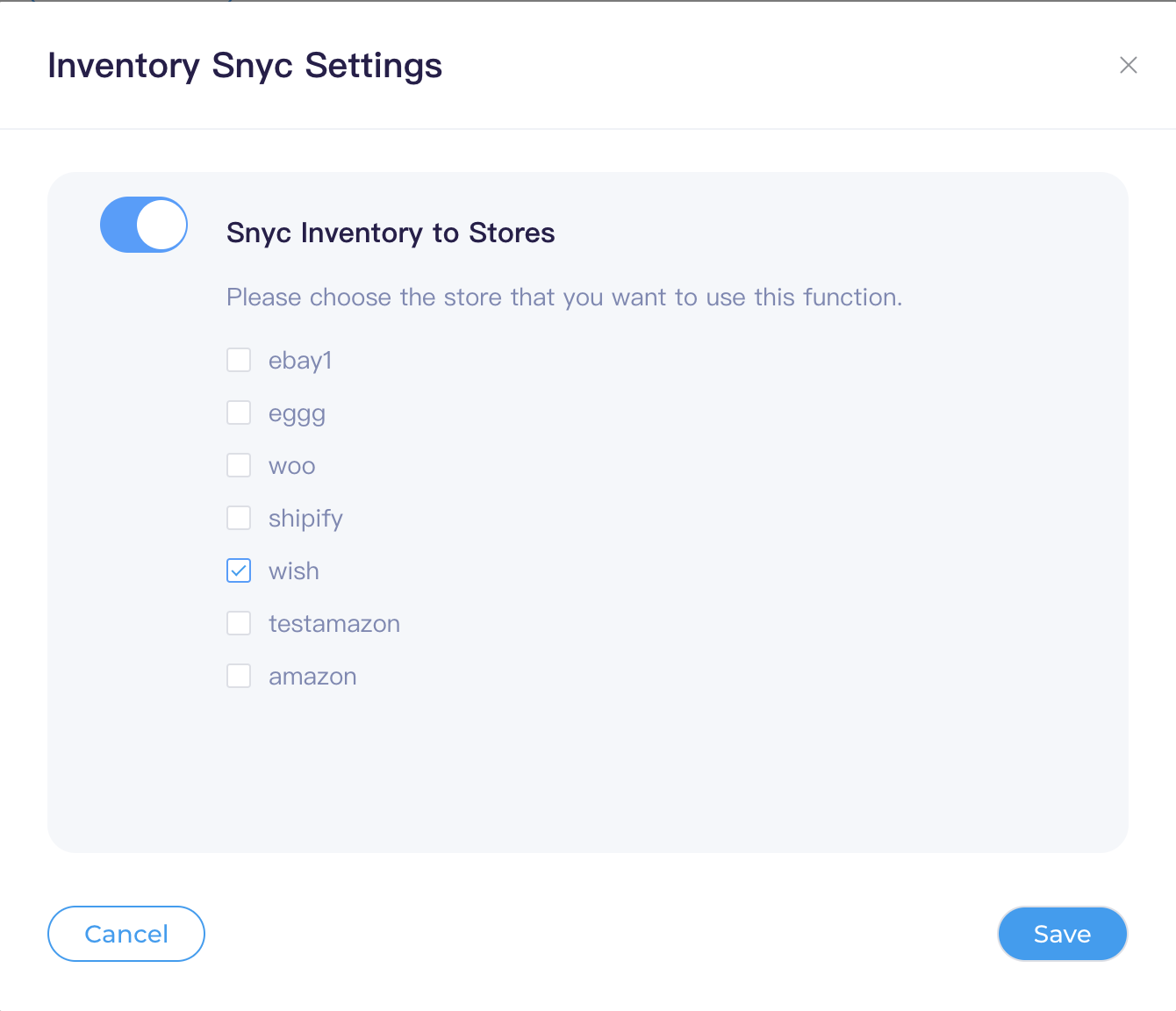
修改库存数量 #
在库存管理列表中,点击“更新”按钮,可以修改当前商品的库存数量。如果您开启了自动同步库存,修改数量后系统会自动将修改后的库存数量同步到您设置的店铺
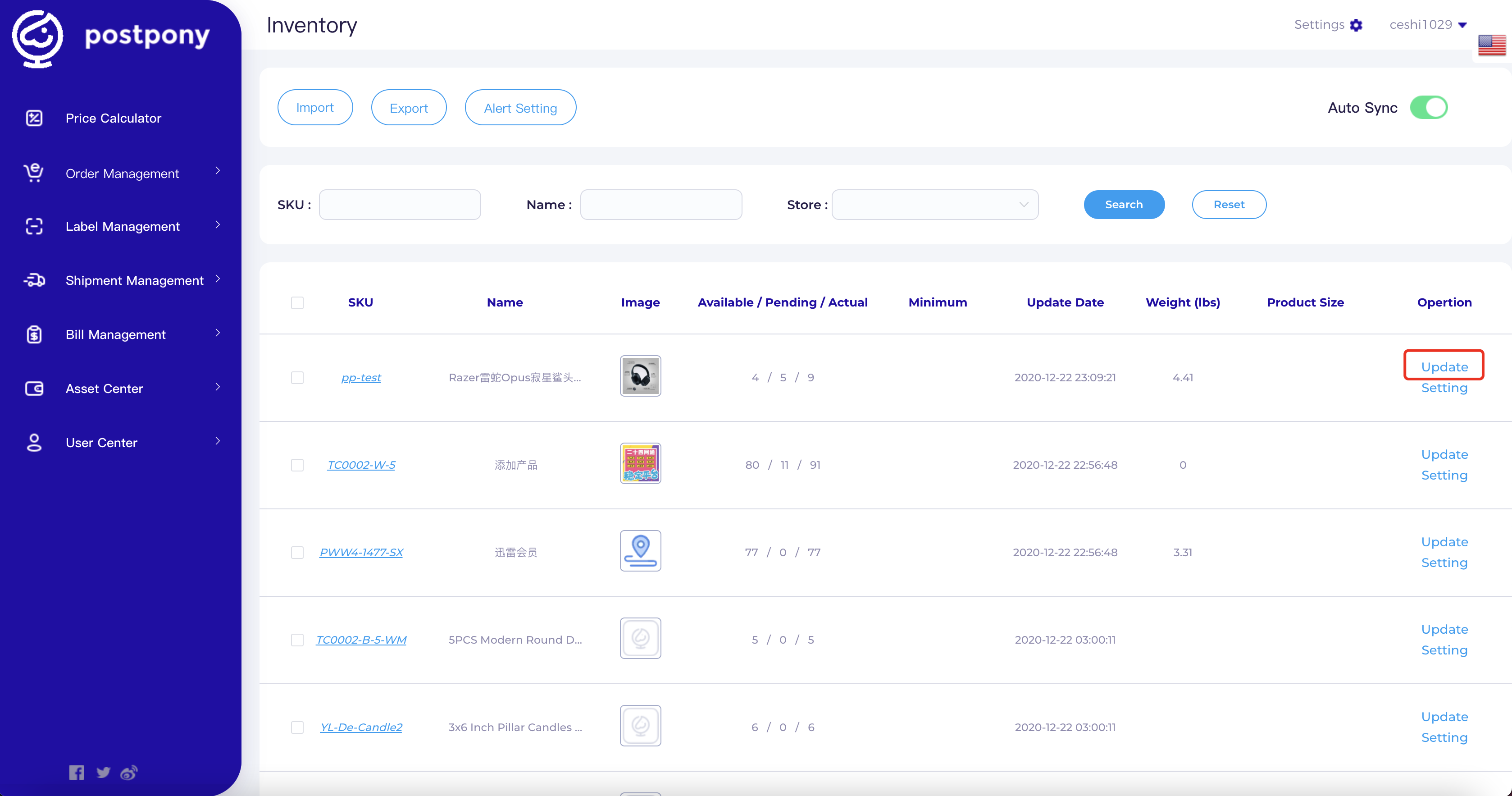
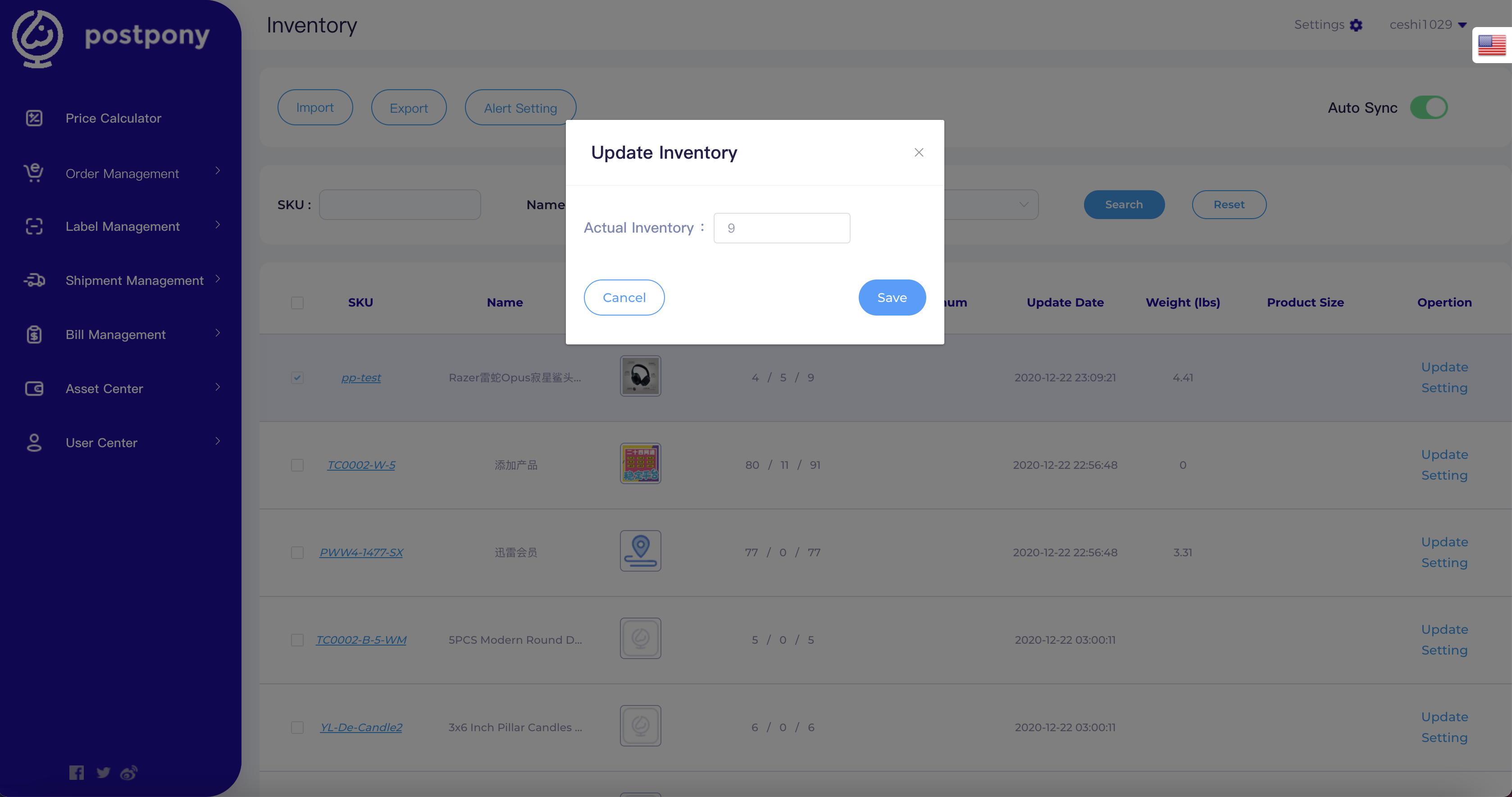
修改库存绑定信息 #
1、点击页面中的“设置”按钮,可以修改当前商品与店铺商品的绑定关系。
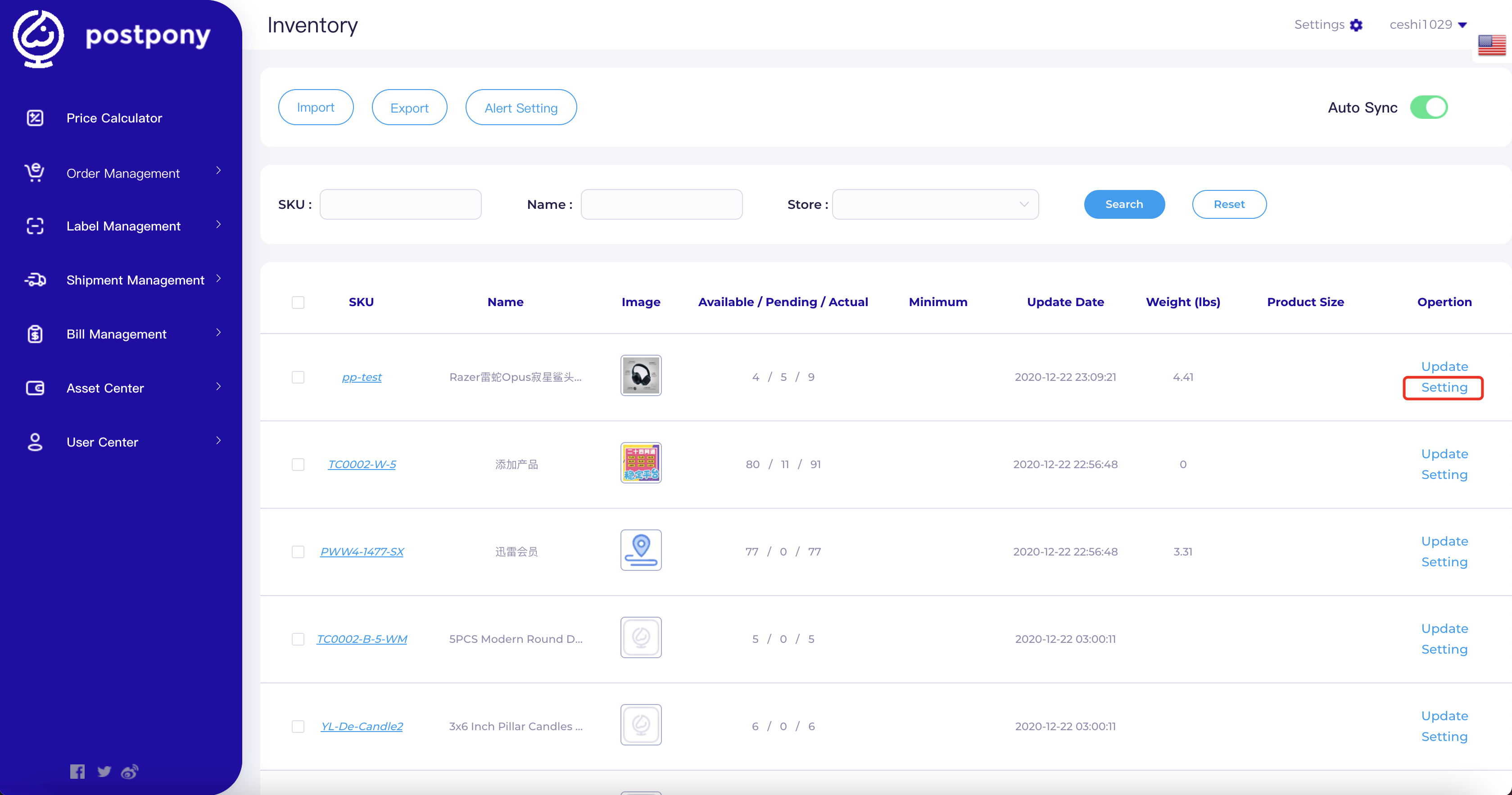
2、浮层中的SKU和店铺对应您店铺中的指定商品,当前商品可以关联多个店铺的多个商品。
3、注意,如果您开启了“库存自动同步”,系统会定时将当前商品的库存数量同步到所有关联的店铺商品中。
库存预警 #
在列表中选择您要设置的商品,点击“库存预警”功能,在浮层中填写库存报警数量,系统会在当前商品库存少于该值的时候报警提示(后续会增加邮件和短信的提醒功能)